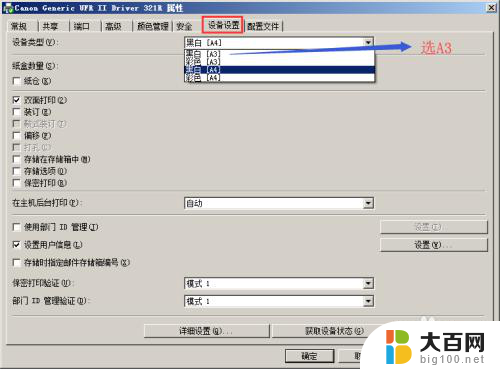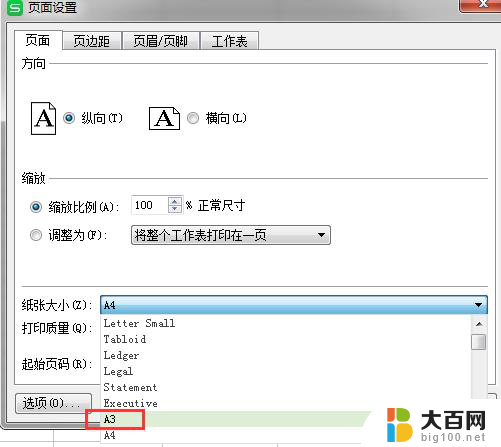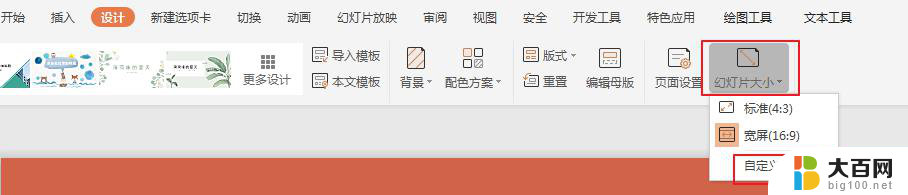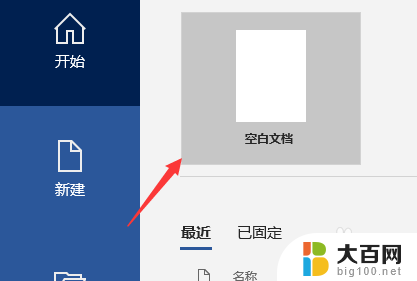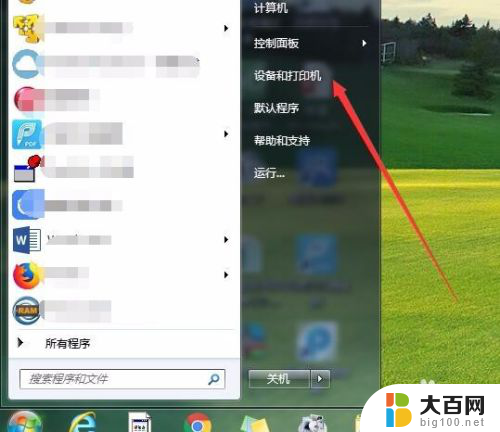打印a3的纸怎么放 A3纸张打印设置
更新时间:2024-05-03 12:49:41作者:jiang
在日常生活中,我们经常需要使用A3纸进行打印工作,很多人对于如何正确放置A3纸张在打印机中却感到困惑。正确的放置A3纸张可以确保打印的效果更加清晰和准确,同时也可以避免浪费纸张和墨水。了解如何正确放置A3纸张在打印机中是非常重要的。接下来我们将介绍一些关于打印A3纸张的设置和注意事项,帮助大家更加轻松地进行打印工作。
具体步骤:
1.在控制面板之中找出打印机的图标,如下图:
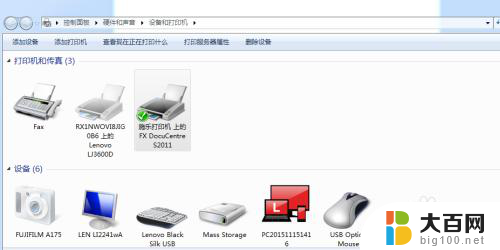
2.双击打印机图标,就会弹出一个对话框,如下图:
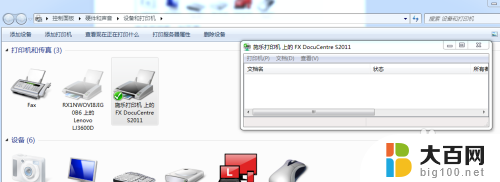
3.在弹出的对话框之中,选择“打印机”选项,点击“属性”。如下图:
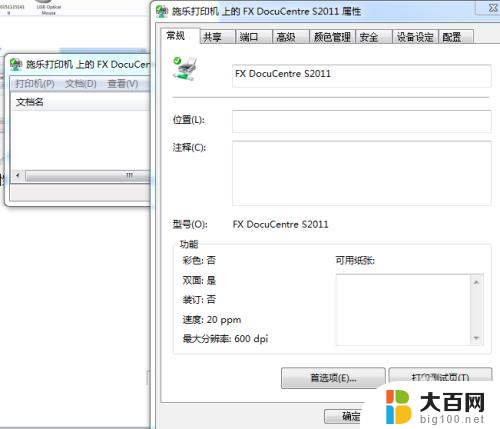
4.点击“首选项”如下图:
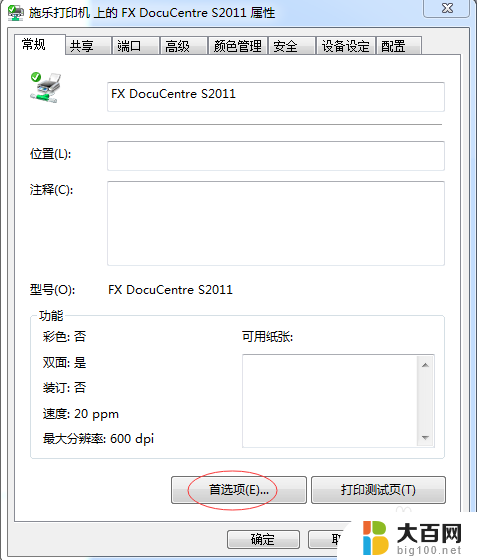
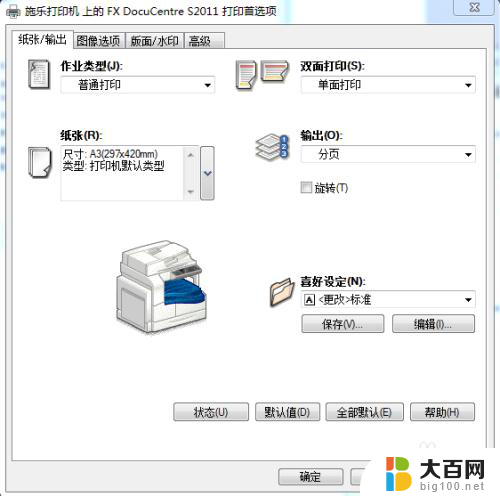
5.在“纸张/输出”选项之中,在“纸张”一栏之中设置纸张尺寸为A3.然后,点击确定即可,如下图:
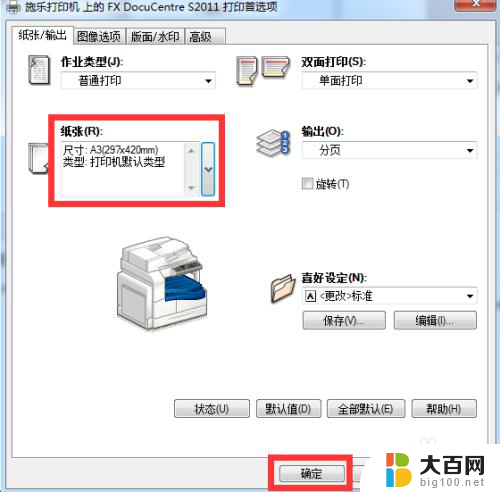
6.到此打印机的设置完成,但是还是打印不出A3.还需要设置word的纸张。打开word文档,选择“纸张大小”如图:
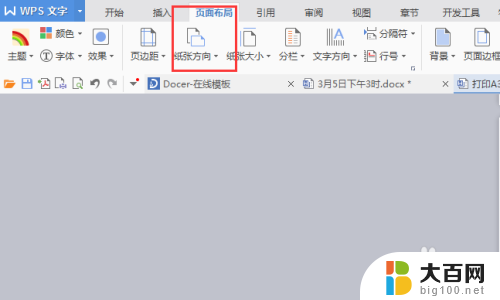
7.设置纸张为A3,如下图:
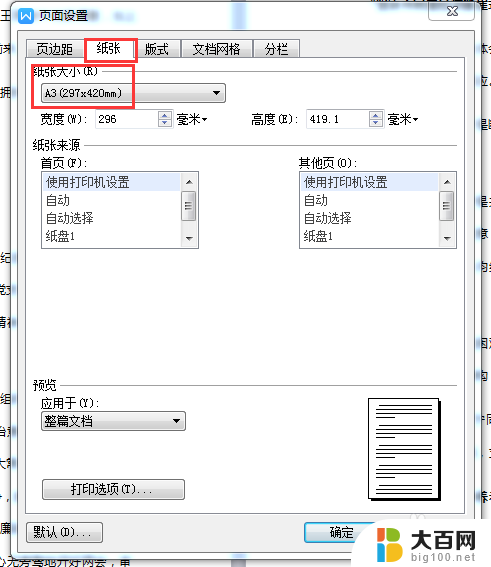
8.到此,放进A3的纸张,就可以打印了。
以上就是打印A3纸的放置方法的全部内容,如果遇到这种情况,你可以按照以上步骤来解决,非常简单快速。